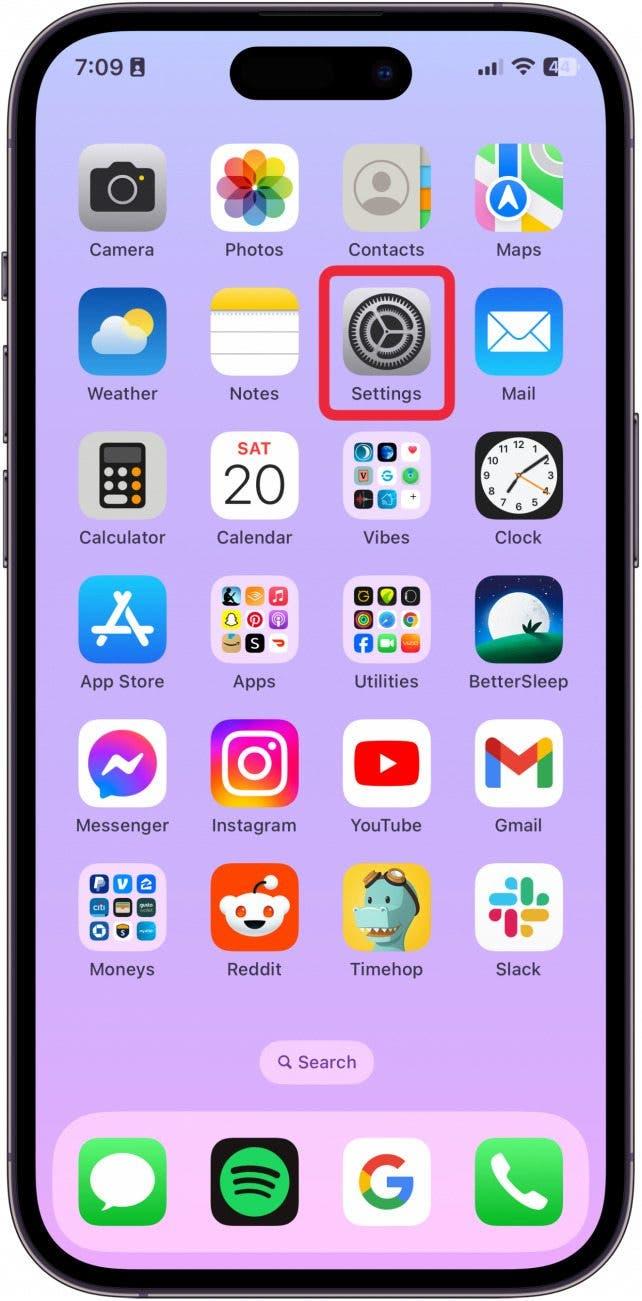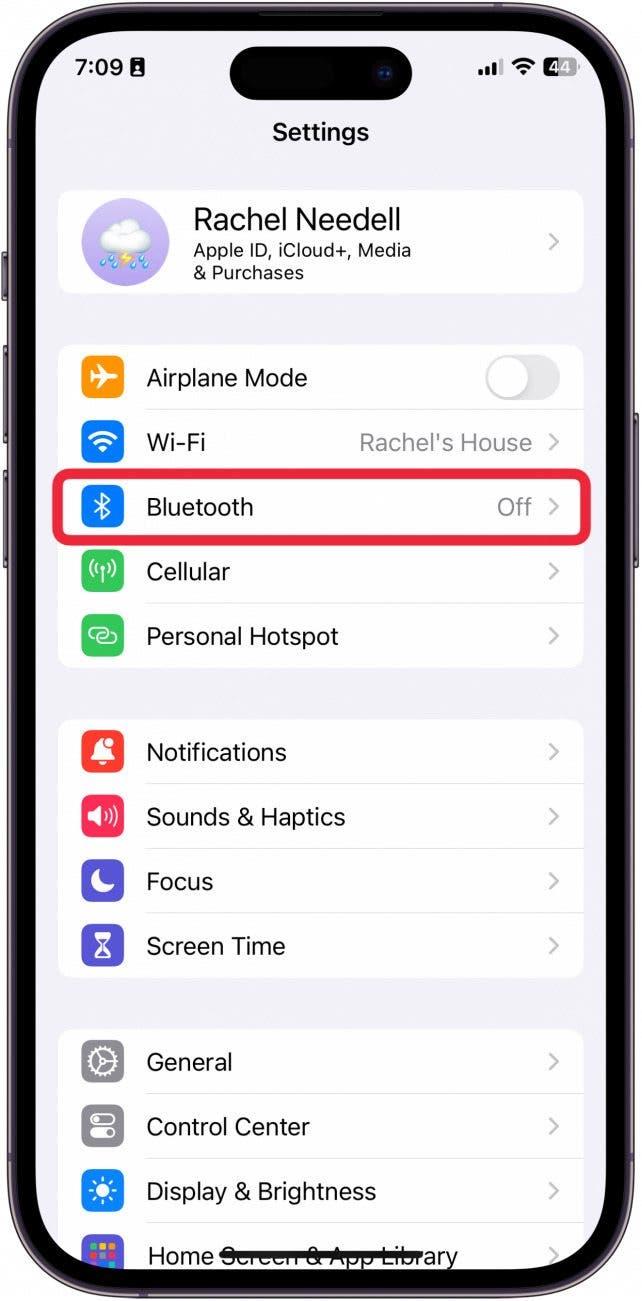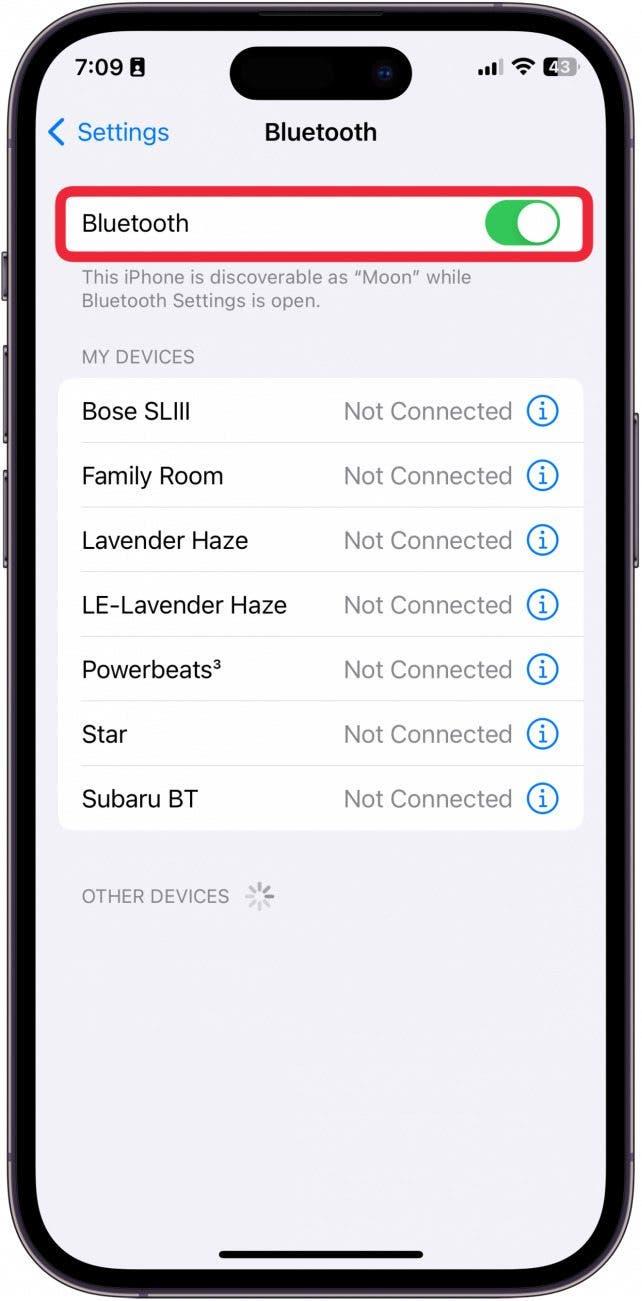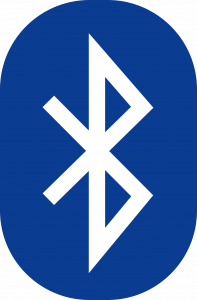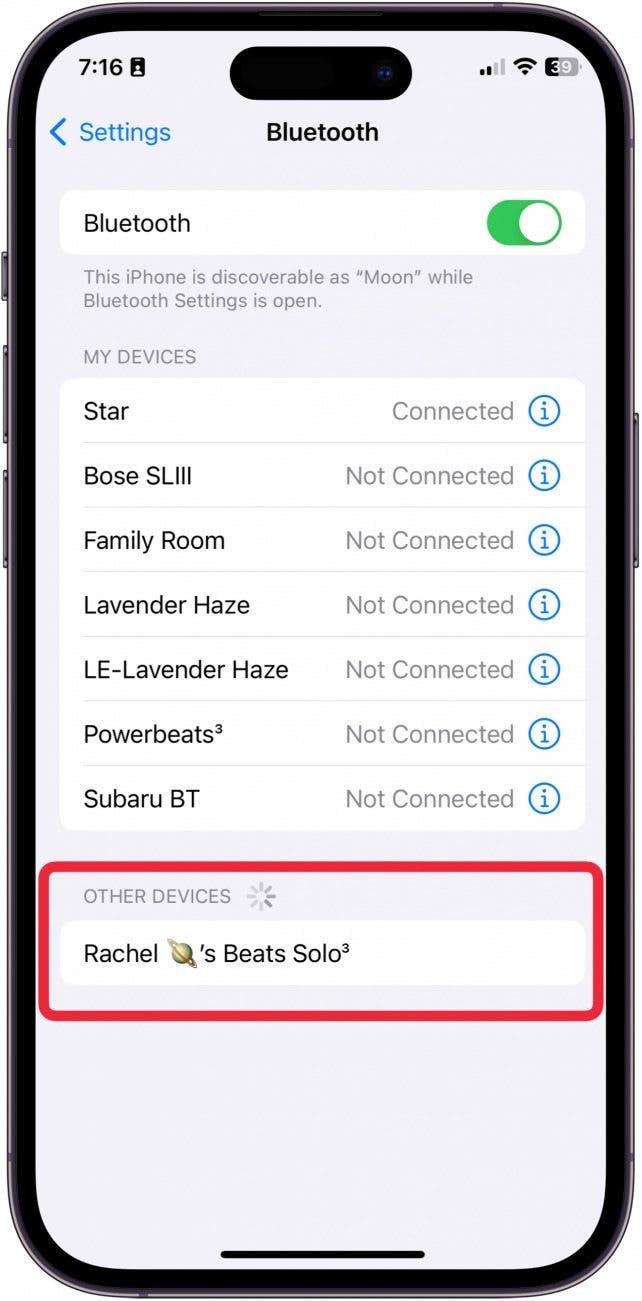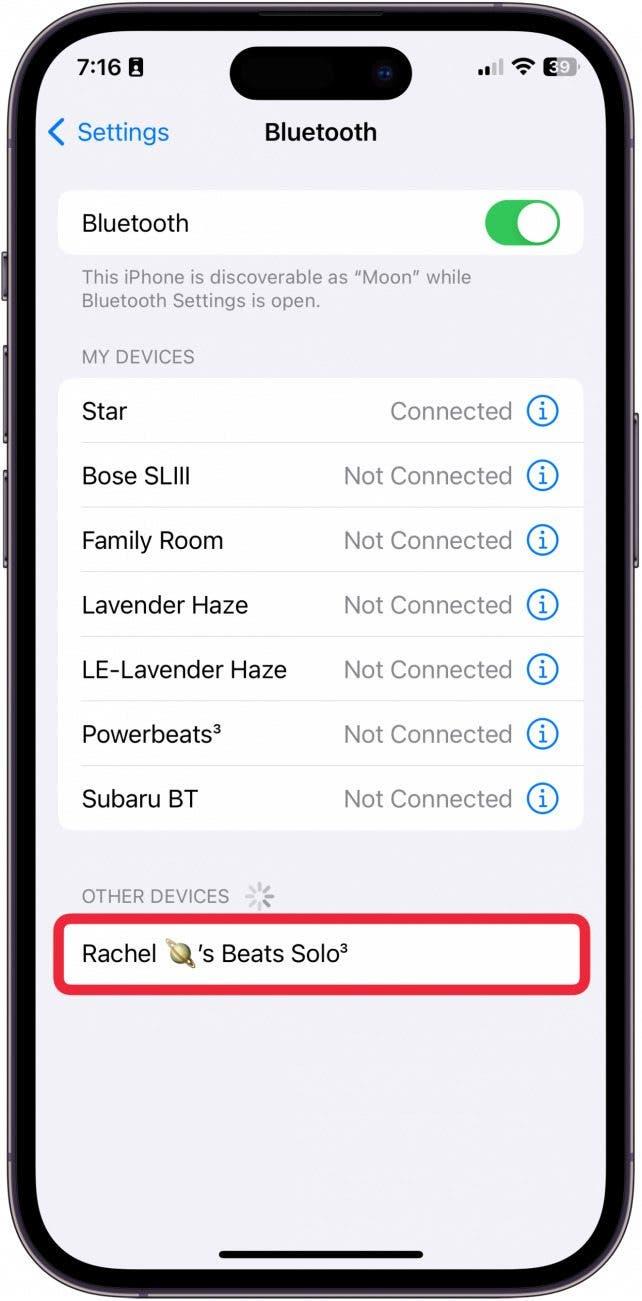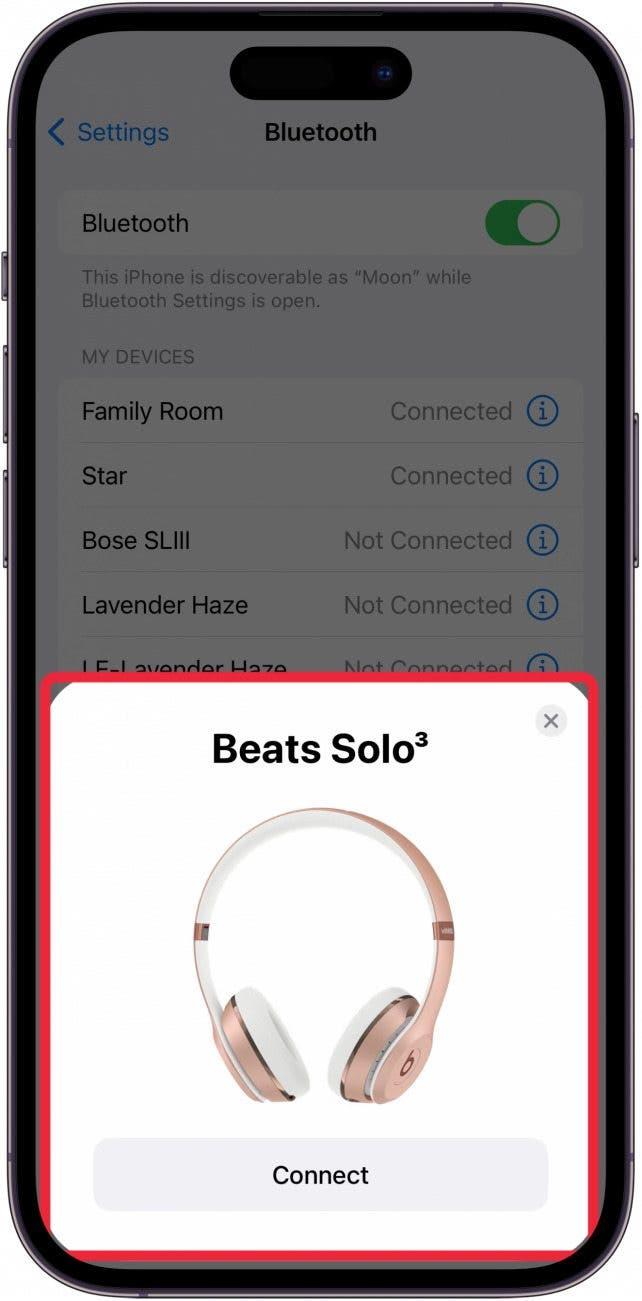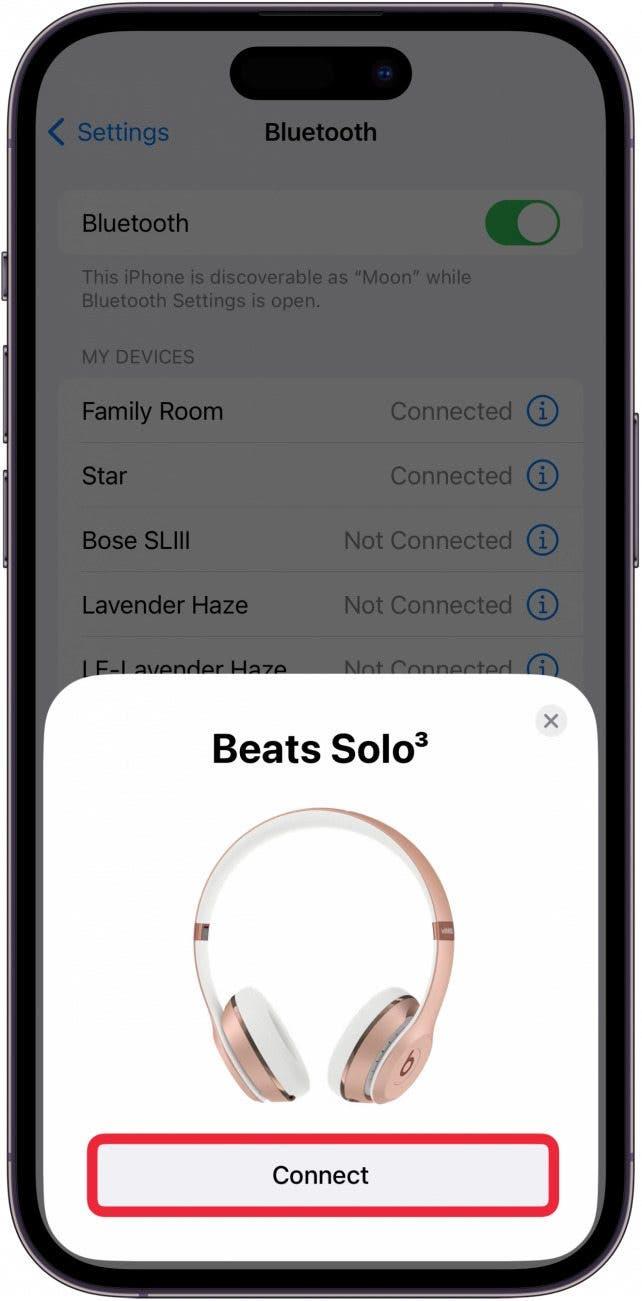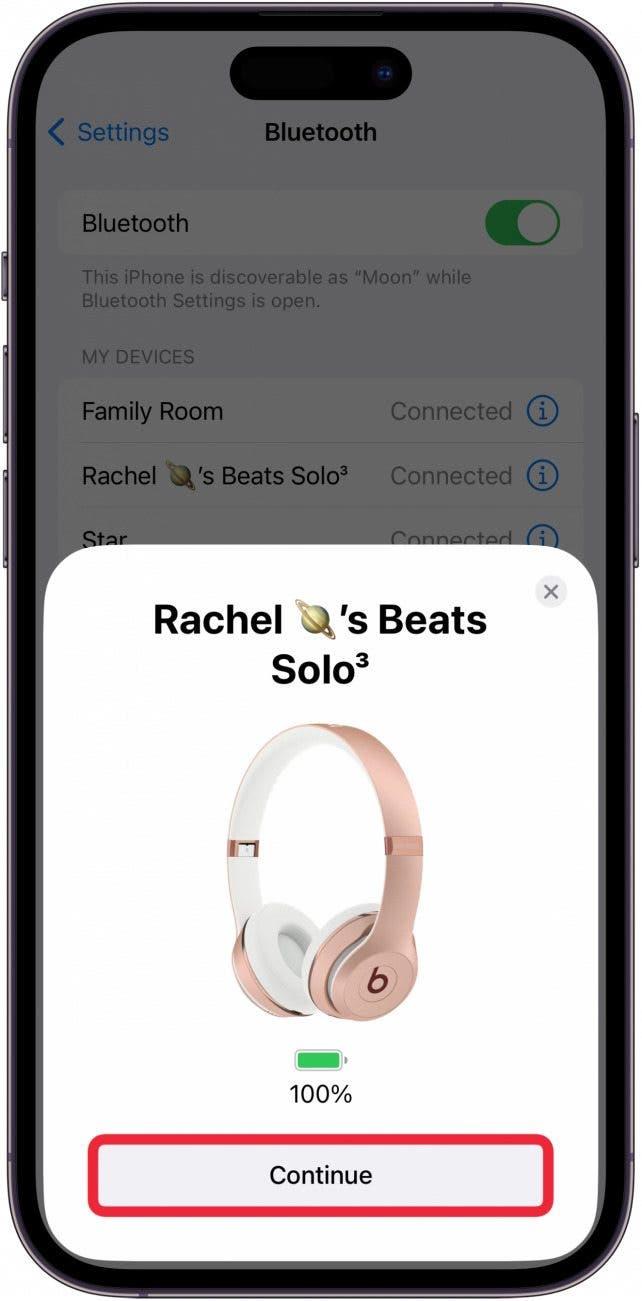현대 기술의 가장 큰 장점 중 하나는 iPhone을 Bluetooth 장치에 무선으로 연결할 수 있다는 점입니다. 하지만 Bluetooth 장치를 설정하고 iPhone과 페어링하는 것은 다소 까다로울 수 있습니다. iPhone에 Bluetooth 장치를 추가하는 방법은 다음과 같습니다.
이 팁이 유용한 이유
- **iPhone에서 새 Bluetooth 장치를 빠르게 설정할 수 있습니다.
- iPhone을 새로운 Bluetooth 장치와 페어링하는 방법을 알아보세요.
iPhone과 블루투스 장치를 페어링하는 방법
시스템 요구 사항
*이 팁은 iOS 17.4 이상을 실행하는 iPhone 12에서 수행되었습니다. 최신 iOS로 업데이트하는 방법을 알아보세요(https://www.iphonelife.com/content/how-to-update-to-ios-11-iphone-ipad).
Bluetooth 장치를 사용하려면 해당 장치를 iPhone과 페어링해야 합니다. iPhone을 Bluetooth 장치와 페어링하려면 Bluetooth 장치를 검색할 수 있어야 합니다. 또한 iPhone에서 Bluetooth가 활성화되어 있는지 확인해야 합니다. iPhone 사용에 대해 더 자세히 알고 싶으시면 무료로 제공되는오늘의 팁에 가입하세요!
 iPhone의 숨겨진 기능 발견하기스크린샷과 명확한 설명이 포함된 일일 팁을 통해 하루에 단 1분 만에 iPhone을 마스터할 수 있습니다.
iPhone의 숨겨진 기능 발견하기스크린샷과 명확한 설명이 포함된 일일 팁을 통해 하루에 단 1분 만에 iPhone을 마스터할 수 있습니다.
- 먼저, iPhone에서 블루투스가 활성화되어 있는지 확인하려면 설정을 엽니다.

- 블루투스**를 탭합니다.

- 블루투스**가 켜져 있는지 확인합니다. 이제 iPhone을 검색할 수 있습니다. 여기에서 페어링된 모든 디바이스가 나열되고 연결할 새 디바이스를 찾을 수 있습니다.

- 이제 디바이스의 전원을 켜거나 블루투스 버튼(있는 경우)을 누릅니다. 일반적으로 표시등이 깜박이기 시작하여 장치가 페어링 모드에 있음을 알려줍니다. 이는 검색이 가능하다는 뜻입니다.
위키백과 이미지 제공 - 블루투스 설정 페이지의 기타 장치 아래에 새 장치가 표시됩니다.

- 디바이스를 탭합니다.

- 또는 새 디바이스 팝업이 표시될 수도 있습니다.

- 연결**을 탭합니다.

- 연결되면 디바이스의 배터리 수명을 확인할 수 있습니다. 새 디바이스를 사용하려면 계속을 탭합니다!

이렇게 Bluetooth 장치를 iPhone에 페어링하는 방법입니다. 이제 모든 Bluetooth 장치를 통해 iPhone을 재생하고 그루브를 즐길 수 있습니다!